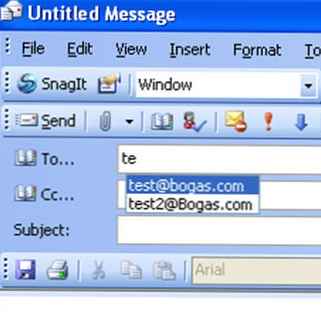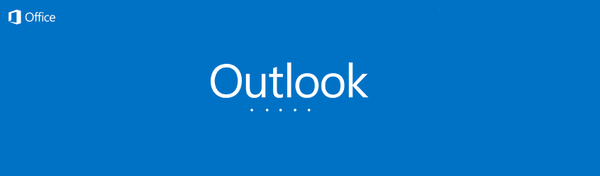Storitev v oblaku Outlook.com je brezplačna različica Microsoftove e-poštne storitve v oblaku. Outlook.com ponuja e-poštni račun za osebno uporabo in je tesno povezan z Microsoftovimi storitvami v oblaku..
Ta nova poštna storitev v oblaku ima več razlik od svojih konkurentov..
Vsebina:- Registrirajte se na Outlook.com
- Konfigurirajte Outlook.com
- Dodajanje stikov v Outlook.com
- Ustvarite vzdevek v Outlook.com
- Kako povezati družbena omrežja
- OneDrive Cloud Storage
- Office spletne aplikacije v oblaku
- Brezplačni klici Skype na Outlook.com
- Zaključki članka
Uporabniki Outlook.com prejmejo skoraj neomejeno velikost nabiralnika brezplačno, zato pomanjkanje prostega prostora in s tem tudi morebitna izguba poštnih sporočil uporabnikom te storitve ne ogrožajo. Gmail na primer svojim uporabnikom na svojem strežniku nameni 10 GB brezplačnega diskovnega prostora..
Največja velikost sporočil v Outlook.com je do 100 MB, pri uporabi storitve OneDrive v oblaku (SkyDrive) pa se bo velikost premaknjene datoteke povečala na 300 MB (prek spletnega vmesnika). V Gmailu je največja dovoljena količina prilog na sporočila zdaj 25 MB.
To je dobra novica za ljubitelje video in fotografije, ki svoje datoteke pošiljajo po e-pošti. Vendar lahko pismo pošljete kot prilogo k datoteki.
Po Microsoftovem mnenju ne analizira vsebine osebne korespondence in prilog v pismih, da bi informacije, prejete v oglaševalske namene, uporabil (kamen v Googlovem vrtu).
Vmesnik poštne storitve je narejen v modernem slogu Modern UI (Metro), ki pušča prijeten vtis na sebi. Hitro in priročno je delati..
Zdaj pojdite na pregled Outlook.com.
Registrirajte se na Outlook.com
Če se želite prijaviti za storitev, morate obiskati spletno mesto podjetja login.live.com. Če že imate Microsoftov račun (Windows Live ID), potem morate izpolniti ustrezna polja in nato klikniti gumb »Prijava«..
Po tem se bo odprlo glavno okno pošte Outlook.com. Uporabniki Hotmail, SkyDrive, Xbox LIVE, Windows Live že imajo račun.
Če nimate Microsoftovega računa, potem za pridobitev računa kliknite povezavo "Registracija".
V naslednjem oknu "Microsoftov račun" boste morali vnesti svoje osebne podatke, če želite ustvariti Microsoftov račun. Realnih osebnih podatkov ni potrebno vnašati, tukaj lahko vnesete takšne podatke, ki bodo za vas priročni pri uporabi ustvarjenega elektronskega poštnega predala.
V storitvi Outlook.com lahko izberete ime za svoj nabiralnik. Račun lahko povežete s številko mobilnega telefona, da obnovite geslo ali pridobite začasno geslo za enkratni dostop do poštne storitve, na primer iz računalnika drugega.
Ko izpolnite vse podatke, ki jih potrebujete, kliknite gumb "Sprejemam".
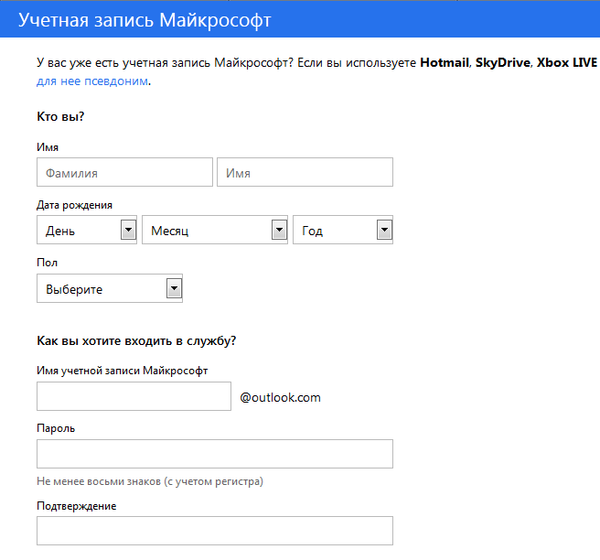
Po tem pridete na stran storitve Outlook.com, na kateri morate klikniti gumb »Pojdi na pošto«.
Konfigurirajte Outlook.com
Tako izgleda glavno okno e-poštne storitve Outlook.com. Microsoft Corporation pred kratkim združuje videz in slog svojih aplikacij in storitev..
Storitve, aplikacije in storitve so zdaj narejene v enotnem modernem slogu, oblikovanje uporablja popločan vmesnik v slogu operacijskega sistema Windows 8.
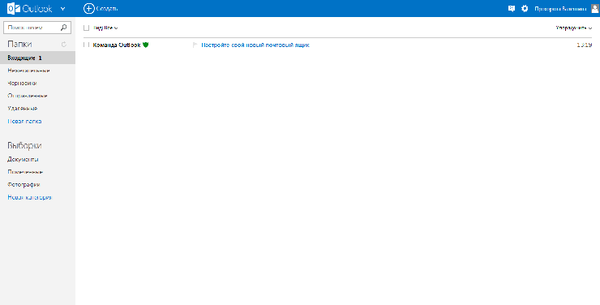
Če so bili vaši e-poštni podatki preneseni v Outlook.com, bodo prikazane vaše mape in sporočila, nastavitve in adresar bodo samodejno preneseni tja.
Če želite ustvariti sporočilo, kliknite gumb "Ustvari", ki se nahaja na zgornji plošči v zgornjem levem kotu okna strani poštnih storitev. Sporočilo bo poslano iz nabiralnika, iz katerega ste prijavljeni v Outlook.com.
Vhodno besedilo sporočila lahko konfigurirate po želji z urejevalnikom besedil in s tem uporabite gumb "Možnosti".
Outlook.com ima novo zanimivo funkcijo: urejanje sporočil v obliki HTML. Črkam se lahko dodeli različna stopnja pomembnosti.
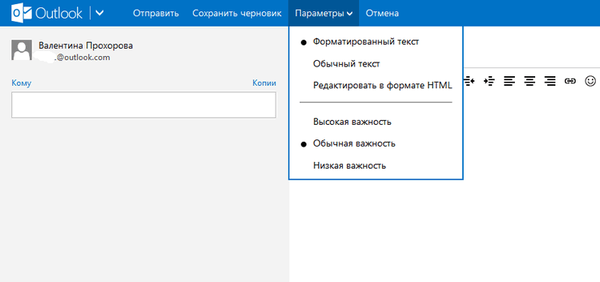
Ko delate s sporočilom, lahko "dodate pošiljatelja na seznam stikov", s sporočilom izvedete določena dejanja.
Če vaš e-poštni naslov pogosto prejme glasilo, potem Outlook.com prepozna ta sporočila in jih pošlje v mapo Neželeni. Sami se morate odločiti, kako ravnati s takšnimi sporočili, tako da z desnim klikom na to sporočilo izberete določeno dejanje v kontekstnem meniju.
Barvno shemo vmesnika Outlook.com lahko po želji prilagodite tako, da kliknete ikono "Nastavitve" (zobnik) in izberete želeno barvo med različnimi barvami, ki jih ponuja storitev v pojavnem meniju..
E-poštna storitev Outlook.com je integrirana z drugimi Microsoftovimi aplikacijami. Po kliku na puščico poleg gumba Outlook se prikaže ploščica s ploščicami, s katero lahko vnesete druge Microsoftove storitve..
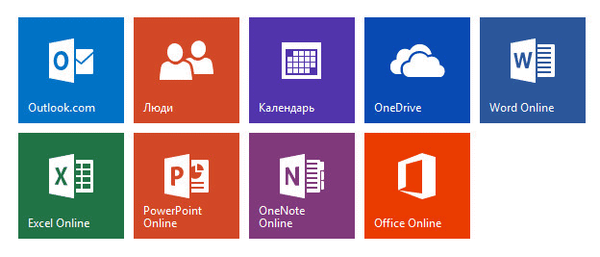
V Outlook.com lahko obnovite izbrisana sporočila, tudi če prej izpraznite smeti..
Če želite podrobnejšo konfiguracijo Outlook.com, če niste zadovoljni s privzetimi nastavitvami storitve v oblaku, boste morali klikniti ikono "Settings" (orodje) => "Druge nastavitve pošte". Na odprti strani boste morali izvesti potrebne nastavitve za poštno storitev.
Dodajanje stikov v Outlook.com
Če imate v različnih poštnih storitvah več nabiralnikov, lahko te poštne nabiralnike dodate v Outlook.com za sprejemanje in pošiljanje sporočil iz drugih nabiralnikov z uporabo Outlookovega spleta.
Če želite to narediti, morate na plošči klikniti gumb "Možnosti" (zobnik). V pojavnem meniju izberite "Druge možnosti pošte".
Na strani »Nastavitve« kliknite gumb »Vaš e-poštni račun«. Na strani "Vaš e-poštni račun" morate izbrati enega od predlaganih elementov: "Dodaj račun samo za pošiljanje" ali "Dodaj račun za pošiljanje in prejemanje".
Po nastavitvi novega računa bo dodani račun na voljo na desni stranski vrstici v razdelku »Mape«. Zdaj lahko prek Outlook.com pošiljate ali prejemate sporočila z različnimi elektronskimi nabiralniki.
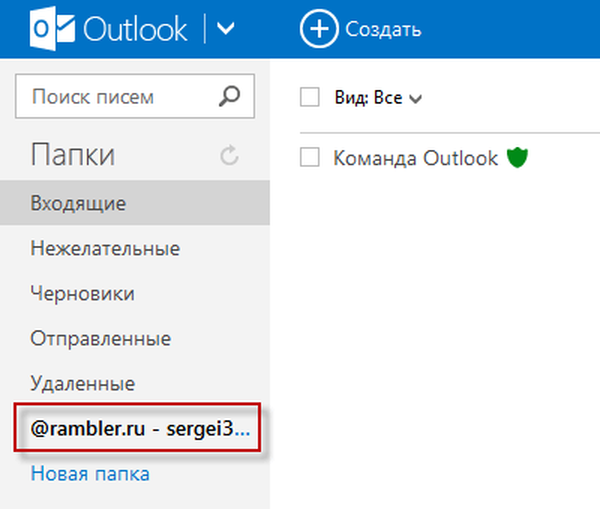
Prav tako lahko uvozite pošto in nastavitve iz Outlook Expressa, Windows Mail ali Windows Live Mail.
V prihodnosti namerava Microsoft vse svoje poštne storitve prenesti v storitev Outlook.com, podpora za stare storitve pa bo ukinjena. Uporabniki lahko še naprej uporabljajo naslove s starimi zaključki, zdaj pa je mogoče izbrati "lep ali želeni" e-poštni naslov s končnico @ outlook.com, medtem ko obstaja takšna priložnost.
Lahko dobite nov končni e-poštni naslov @ outlook.com iz vaše poštne storitve @ hotmail.com ali @ live.ru če v "Možnostih" izberete "pojdi v Outlook".
Še naprej lahko uporabljate e-poštne naslove s končnicami @ hotmail.com, @ live.com ali @ msn.com, in preimenujete svoj račun na naslov s koncem @ outlook.com ali dodajte vzdevek.
Ustvarite vzdevek v Outlook.com
Uporaba funkcije "Ustvari vzdevek" vam omogoča, da v enem Microsoftovem računu ustvarite več nabiralnikov z različnimi naslovi. V enem računu lahko ustvarite do pet vzdevkov. Tako bo skupaj z glavnim nabiralnikom skupno šest nabiralnikov.
Prav tako lahko ustvarite neomejeno število Microsoftovih računov in v njih ustvarite druge vzdevke.
Če želite ustvariti vzdevek, kliknite gumb "Možnosti" (prestava) => "Druge možnosti pošte" => "Ustvari vzdevek za Outlook" na zgornji plošči. Po potrditvi imena in gesla boste prijavljeni v svoj Microsoftov račun.
Na strani Microsoftov račun izberite e-poštni naslov. E-poštni naslovi z zaključki, med katerimi lahko izbirate @ outlook.com, @ hotmail.com, @ live.ru. Nato kliknite na gumb "Ustvari vzdevek".
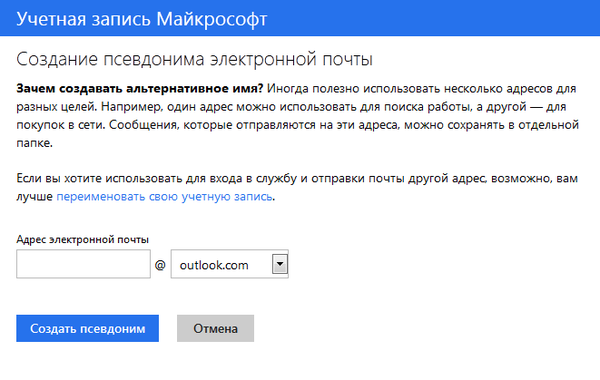
V pojavnem oknu "Nastavitev nadomestnega imena" boste morali aktivirati izbirni gumb nasproti enega od elementov: "V obstoječo mapo: Prejeto" ali "Ustvari mapo: z vzdevnim naslovom".
Če izberete "Ustvari mapo: z vzdevnim naslovom", bodo sporočila prišla v ločeno mapo in če izberete "V obstoječo mapo: Prejeto", bodo sporočila prišla v splošno mapo "Prejeto". Po izbiri mape kliknite gumb "Končaj".
Ko ustvarite nov vzdevek, bo v mapo »Prejeto« poslano potrditveno sporočilo, v kateri je navedeno, da je vaš vzdevek pripravljen in ga lahko uporabite.
Morda vas zanima tudi:- OneDrive - povezava WebDav
- Kako prenesti OneDrive na drug pogon
- Microsoft OneDrive - storitev za shranjevanje datotek
Uporaba vzdevka je primerna za dopisovanje z različnimi dopisniki. V tem primeru vam ni treba uporabljati različnih nabiralnikov v različnih poštnih storitvah. Dohodna sporočila, poslana na naslove vzdevkov, ki ste jih ustvarili, bodo poslana na vaš račun Outlook.com..
Če želite poslati sporočilo, morate klikniti gumb "Ustvari" in zraven imena računa kliknite puščico in v pojavnem oknu izberite naslov pošiljatelja pisma (pismo lahko pošljete v imenu enega od vzdevkov).
Edini minus je, da imena pošiljatelja pisma ne morete spremeniti. Microsoftov račun lahko ustvarite tako, da ne uporabite svojega pravega imena, ampak izmišljenega.
Kako povezati družbena omrežja
Outlook.com je tesno povezan s socialnimi omrežji; podpirajo se stiki v družabnih omrežjih: Facebook, Google, Twitter, LinkedIn, Sina.
Če želite komunicirati s prijatelji in znanci neposredno prek Outlook.com, boste morali dodati stike s teh družbenih omrežij. Če želite to narediti, kliknite puščico poleg gumba "Outlook" in nato ploščico "People".
Na strani Ljudje lahko dodate svoje stike s poslanih družbenih omrežij. Če želite dodati stike, morate klikniti sliko družbenega omrežja in v pojavnem oknu klikniti gumb "Poveži se". Po vnosu in potrditvi podatkov o registraciji bo vaš seznam stikov uvožen v poštno storitev Outlook.com.
Po dodajanju stikov iz družbenih omrežij lahko v mape, ustvarjene za to, dodate dohodna sporočila iz družbenih omrežij. Dodane stike lahko urejate, združujete, združujete, brišete..
Če želite ustvariti nov stik na strani »Ljudje«, kliknite gumb »Ustvari«. Na naslednji strani lahko ročno vnesete podatke svojega novega stika, tako da izpolnite ustrezna polja za to in nato kliknete gumb »Shrani«.
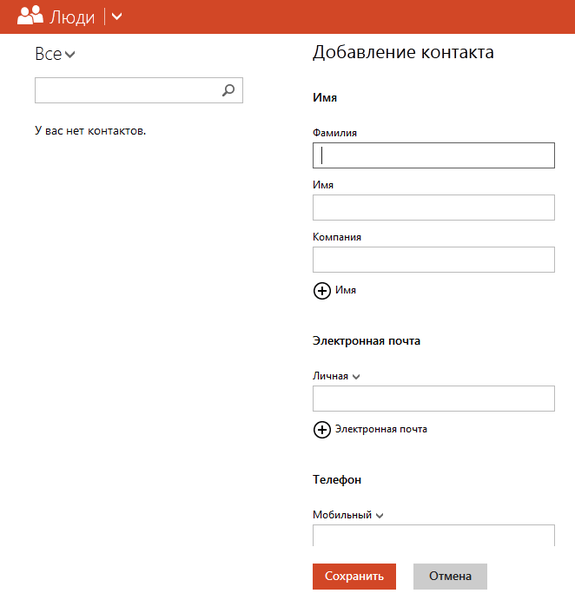
V oknu storitve Outlook.com lahko na družabnih omrežjih klepetate s prijatelji in znanci. Po kliku na ikono desno v obliki glave nasmejanega moškega se odpre stranska plošča s seznamom razpoložljivih stikov iz družbenega omrežja Facebook ali iz MSN.
Če želite začeti takojšnje sporočanje, morate dvokliknite ime sogovornika.
Če želite shraniti zgodovino prejetih in poslanih hitrih sporočil, morate v oknu klikniti ikono (zobnik) "Nastavitve" in v kontekstnem meniju izbrati "Druge možnosti pošte" => "Dnevnik sporočil". Na strani "Dnevnik sporočil" aktivirajte element "Shrani takojšnja sporočila"..
OneDrive Cloud Storage
Po kliku na ploščico "OneDrive" se odpre okno za shranjevanje datotek v oblaku OneDrive (prej SkyDrive). Ta oblak za shranjevanje omogoča brezplačno shranjevanje datotek v skupni velikosti 5 GB.
V oknu strani storitve OneDrive lahko prenesete aplikacijo OneDrive za namestitev v računalnik. Med računalnikom ali drugo napravo in shranjevanjem v oblaku bo datoteke mogoče premikati prek spletnega vmesnika.
V oknu za shranjevanje OneDrive po kliku gumba »Ustvari« lahko preklopite na uporabo pisarniške aplikacije v oblaku Office Online. S to aplikacijo lahko ustvarite, odprete, uredite in shranite dokumente Microsoft Office neposredno v okno brskalnika: Wordovi dokumenti, Excelove preglednice, PowerPoin predstavitve, zapisi OneNote.
Več o uporabi shranjevanja datotek v oblaku OneDrive si lahko preberete v tem članku..

Office spletne aplikacije v oblaku
Prejete pisarniške dokumente lahko takoj odprete v oknu za pošto in prejmete sporočilo s priloženim dokumentom.
Ko odprete prejeto pismo, morate klikniti na povezavo "Prikaži vsebino". Nato morate na sličico prejetega dokumenta klikniti napis "Pazi v internetu".
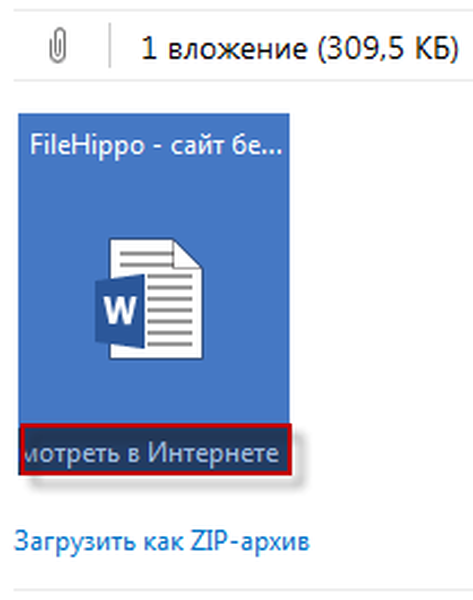
Po tem se bo dokument odprl v programu Office Online. Če želite spremeniti odprt dokument, potem morate klikniti gumb »Uredi«.
Dokument bo premaknjen v spletno shrambo OneDrive, kjer se bo odprl v Word Online, urejevalniku besedil v oblaku..
V spletni različici urejevalnika besedila Word lahko delate z odprtim dokumentom iz tega računalnika in nato nadaljujete z nadaljnjim delom na tem dokumentu iz drugega računalnika ali mobilne naprave, če je aplikacija za delo s storitvijo OneDrive nameščena na mobilni napravi.

Če želite prejeti dokument shraniti v računalnik, kliknite povezavo "Prenesi kot arhiv ZIP".
Brezplačni klici Skype na Outlook.com
Spletno različico spleta Skype je integriral v e-poštno storitev Outlook.com. Po dodajanju računa Skype lahko uporabniki izvedejo brezplačne video klice neposredno iz okna e-poštne storitve Outlook.com, ne da bi zagnali program za to, vendar z uporabo spletne storitve poštne storitve.
Zaključki članka
Outlook.com je Microsoftova e-poštna storitev v oblaku z zanimivimi, bogatimi funkcijami. Outlook oblačna pošta bi bila dobra izbira za uporabnika.
Sorodne publikacije:- Datoteke shranjujemo na Yandex.Disk
- Google Drive (Google Drive) - shranjevanje datotek v oblaku
- Yandex.Disk je zdaj do 20 GB brezplačen!
- Iskanje slik po sliki - 3 storitve
- 5 storitev za skrajšanje povezav